Google tiene medidas de seguridad para protegerlo contra sitios sospechosos. Y entra en acción cada vez que cree que está a punto de cometer un error.
Tome el mensaje Su conexión no es privada. Si bien muchos lo consideran un error, en realidad es una advertencia. Cuando los usuarios están a punto de iniciar sesión en un sitio no seguro, Google interviene y pone la conexión en espera hasta que pueda resolver las cosas.
Esta medida de seguridad es buena en la mayoría de los casos. Pero hay casos en que el motor de búsqueda bloquea fuentes confiables. Por qué esta haciendo eso? ¿Cómo puedes ponerle fin?
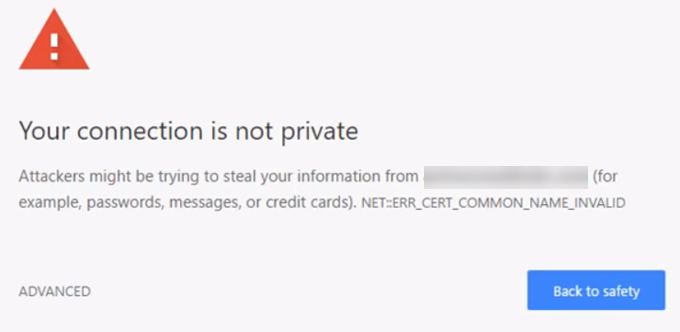
En esta publicación, profundizaremos en la naturaleza del problema y brindaremos pasos sobre cómo puede solucionarlo.
Problema: su conexión no es privada
Cuando los usuarios sendrequests para cargar un sitio, su navegador ejecuta verificaciones de seguridad en segundo plano. Observa los certificados digitales instalados en los servidores del sitio y hace que todo esté en orden.
En los layman’sterms, los certificados digitales (también conocidos como certificados SSL) son un medio de autenticar la identidad de los propietarios del sitio. También son medidas que garantizan que todas las transacciones se mantengan confidenciales.
In_content_1 all: [300x250] / dfp: [640x360]->Si Google encuentra un certificado sospechoso, impedirá que el navegador cargue el sitio. Es en este punto cuando los usuarios muestran el mensaje en cuestión.
El riesgo
Google le da la opción de ignorar su advertencia e ingresar manualmente al sitio. Pero, ¿qué pasaría si lo hace?
Un sitio web con un certificado abad no puede proteger sus datos del cifrado. Esto es un problema especialmente cuando el sitio afectado requiere que los usuarios proporcionen información de inicio de sesión. Incluso peor, podría comprometer su información de pago.
Sus datos podrían ser robados si continúa sin precaución.
Cómo Solucione el problema
No se recomienda iniciar sesión en un sitio seguro. Pero, ¿qué sucede si está realmente seguro de la integridad del sitio? Bueno, dos cosas podrían haber disparado la advertencia. Realmente podría haber un problema con los certificados del sitio. O el problema se debe realmente a su configuración.
Exploremos las posibles soluciones para terminar con este molesto error.
Actualice la página
Comenzando con la solución más obvia, intente actualizar La página web. La advertencia podría haberse visualizado por error. Presione F5o haga clic en el botón Actualizaren su navegador y vea si eso soluciona el problema.
Revise su reloj
Existe la posibilidad de que el reloj de su computadora esté sincronizado incorrectamente. Los navegadores como Google Chromerely en relojes deben configurarse correctamente al verificar los certificados SSL. Aquí es donde su conexión de Chrome no es privada, posiblemente se deba a un error.
Configurar la hora correcta en su computadora es fácil.
Windows
En su barra de tareas, haga clic derecho en la hora y seleccione Ajustar fecha / hora. Vaya a Fecha y hora>Establecer hora automáticamentey cambie a la posición Encendido. Vuelva a cargar su navegador y vuelva a visitar el sitio. Vea si la conexión no es un error privado todavía allí.
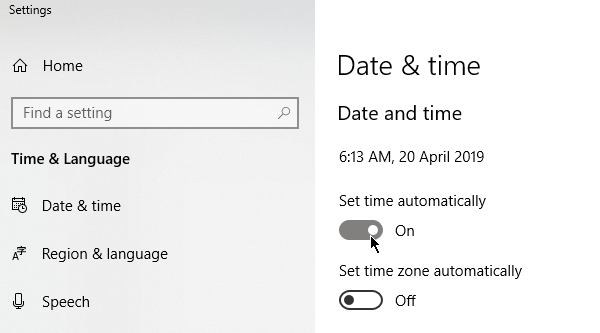
Mac
Vaya al Menú Apple>Preferencias del sistema. Haga clic en Fecha y hora. Elija configurar la fecha y la hora automáticamente y luego seleccione una zona horaria. Vuelva a visitar el sitio para ver si esta solución funcionó.
Limpie su caché
Borrar el caché es una solución a la que recurrir para las preocupaciones comunes relacionadas con el navegador. Puede dejar de recibir su conexión no son notificaciones privadas a través de la funcionalidad Borrar datos de navegación.
Primero, verifique si el error persiste en Modo de incógnito. , este modo le permite navegar sin guardar información como el historial del navegador y las cookies. Si el sitio puede cargarse mientras está de incógnito, su caché debe vaciarse.
Presione CTRL+ Shift+ Nen GoogleChrome para iniciar una sesión de incógnito.
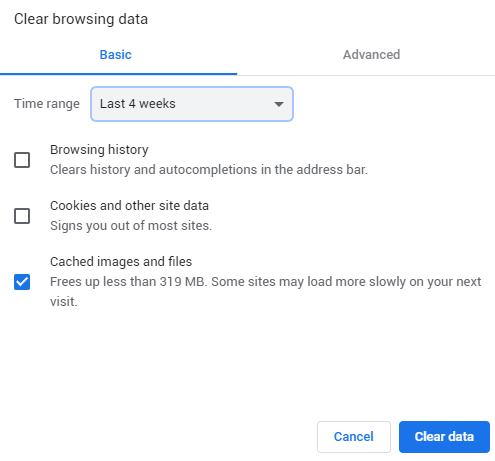
Para borrar su caché, vaya a Configuración de Chrome>Más herramientas>Borrar datos de navegacióno presione CTRL+ Shift+ Del. Seleccione un rango de tiempo y marque Imágenes y archivos en caché. Haga clic en ClearDatapara continuar.
Estado ClearSSL
Borrar el certificado SSL en su computadora puede ayudar a que todo vuelva a la normalidad. El proceso es comparable a borrar la memoria caché de su navegador.
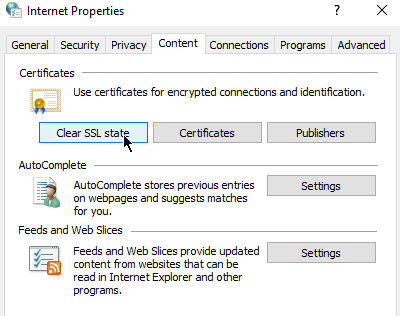
Para borrar la pizarra SSL en Windows (y, por lo tanto, también en Chrome), abra Opciones de Internet(haga clic en Inicio y escriba opciones de Internet). En la pestaña Contenido, haga clic en el botón Borrar estado SSL. Reinicia Chrome después.
Los usuarios de Mac pueden seguir los pasos en esta guía de mantenimiento.
Desactivar el antivirus
Algunos softwares antivíricos pueden afectar la configuración de su red. Intente desactivarlos temporalmente para ver si eso es lo que está causando que la conexión no sea un error privado.
Lo mismo puede decirse de los usuarios de redes privadas virtuales (VPN).
Actualice su DNS
Si ha realizado cambios en su DNS en el pasado, puede ser hora de que obtenga una dirección automática. Algunos usuarios de DNS públicos de Google han experimentado problemas después de cambiar a 8.8.8.8 o 8.8.4.4.
Los usuarios de Windows pueden actualizar su DNS abriendo el Panel de control. Vaya a Network and SharingCenter>Cambiar configuración del adaptador.
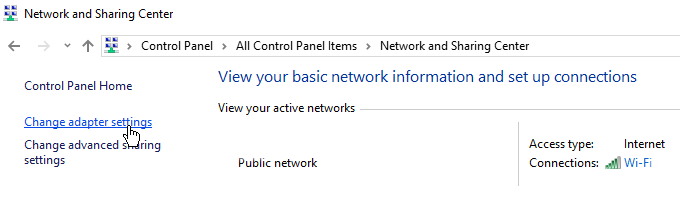
Haga clic derecho en su red y haga clic en Propiedades.
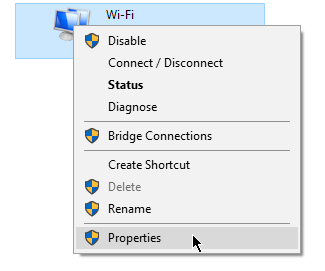
Se abrirá una nueva ventana. Vaya a la pestaña Redes. Marque InternetProtocol Versión 4 (TCP / IPv4)o InternetProtocol Versión 6 (TCP / IPv6). Una vez hecho esto, haga clic en Propiedades.
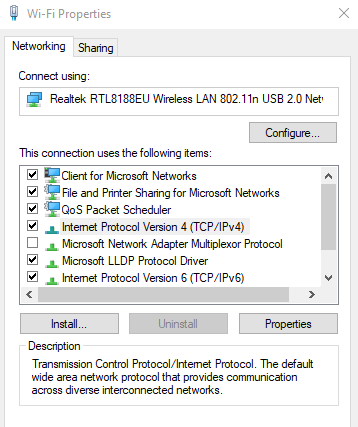
Aparecerá otra ventana. En la pestaña General, marque Obtener dirección del servidor DNS automáticamente.
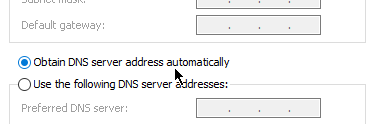
Conclusión
Las soluciones enumeradas deberían ayudar si el problema es de su parte. Sin embargo, si los certificados SSL caducan, los administradores del sitio deben aplicar una solución ellos mismos. Ayúdelos enviando un correo electrónico o contactándolos a través de las redes sociales.